Por qué aparece el error 0x8024D009
Si te encuentras con el fallo 0x8024D009 cuando intentas actualizar Windows a una nueva versión, debes saber que los motivos son varios. Uno de los más frecuentes es que haya algún archivo corrupto en el sistema. Esto impide actualizarse correctamente y termina en que se queda pillado el proceso.
También puede ocurrir que haya alguna actualización pendiente y que no finalizó correctamente. De esta forma no se puede llevar a cabo la instalación de los siguientes archivos, aunque sean más recientes. Esto puede pasar si por ejemplo nos quedamos sin Internet cuando el equipo estaba descargando archivos.
Pero esto último que mencionamos, el hecho de que la conexión falle, puede ser la causa directa por la que en ese momento nos lanza Windows el error 0x8024D009 al actualizar el sistema. Si nos quedamos sin Internet, aunque sea momentáneamente, no podríamos descargar correctamente los archivos y aparecerían estos fallos.
Por otra parte, el malware podría ser la causa del problema. Si hemos instalado algún programa recientemente o hemos bajado algún archivo, tal vez contenga algún virus que esté dañando el sistema e impida que lo podamos actualizar correctamente. Es algo común cuando surgen fallos similares.
Pasos para evitar el fallo
Entonces, ¿Qué podemos hacer para solucionar el error 0x8024D009 y que Windows pueda actualizarse correctamente? Vamos a ver una serie de pasos que debemos dar para instalar los archivos sin problemas y que el sistema operativo de Microsoft cuente con la última versión. Esto es muy importante para que funcione bien y también para mantener la seguridad.
Analizar archivos corruptos en el sistema
Lo primero que debemos hacer es analizar posibles archivos corruptos que haya en el sistema. Esto puede impedir que algunos procesos se inicien con normalidad, como por ejemplo Windows Update para actualizar el equipo. Podría ser la causa del error 0x8024D009 y debemos comprobarlo.
Tenemos que ir a Inicio, entramos en el Símbolo del sistema y ejecutamos el comando sfc /scannow. Esto rastreará el sistema en busca de archivos corruptos que pueda haber y los corregirá si fuera necesario para que funcione correctamente.
Verificar actualizaciones previas
Este paso es muy sencillo, pero debemos hacerlo. Simplemente consiste en verificar que no hay algún archivo que ha quedado pendiente en alguna actualización previa. Para ello tenemos que ir a Inicio, entramos en Configuración, vamos a Actualización y seguridad y vemos si ha habido algún problema con alguna actualización.
De ser así deberíamos instalar todo lo que haya para que Windows pueda contar con la última versión sin problemas. Puede generarse un conflicto si hay algún archivo pendiente y de ahí que aparezca este tipo de errores.
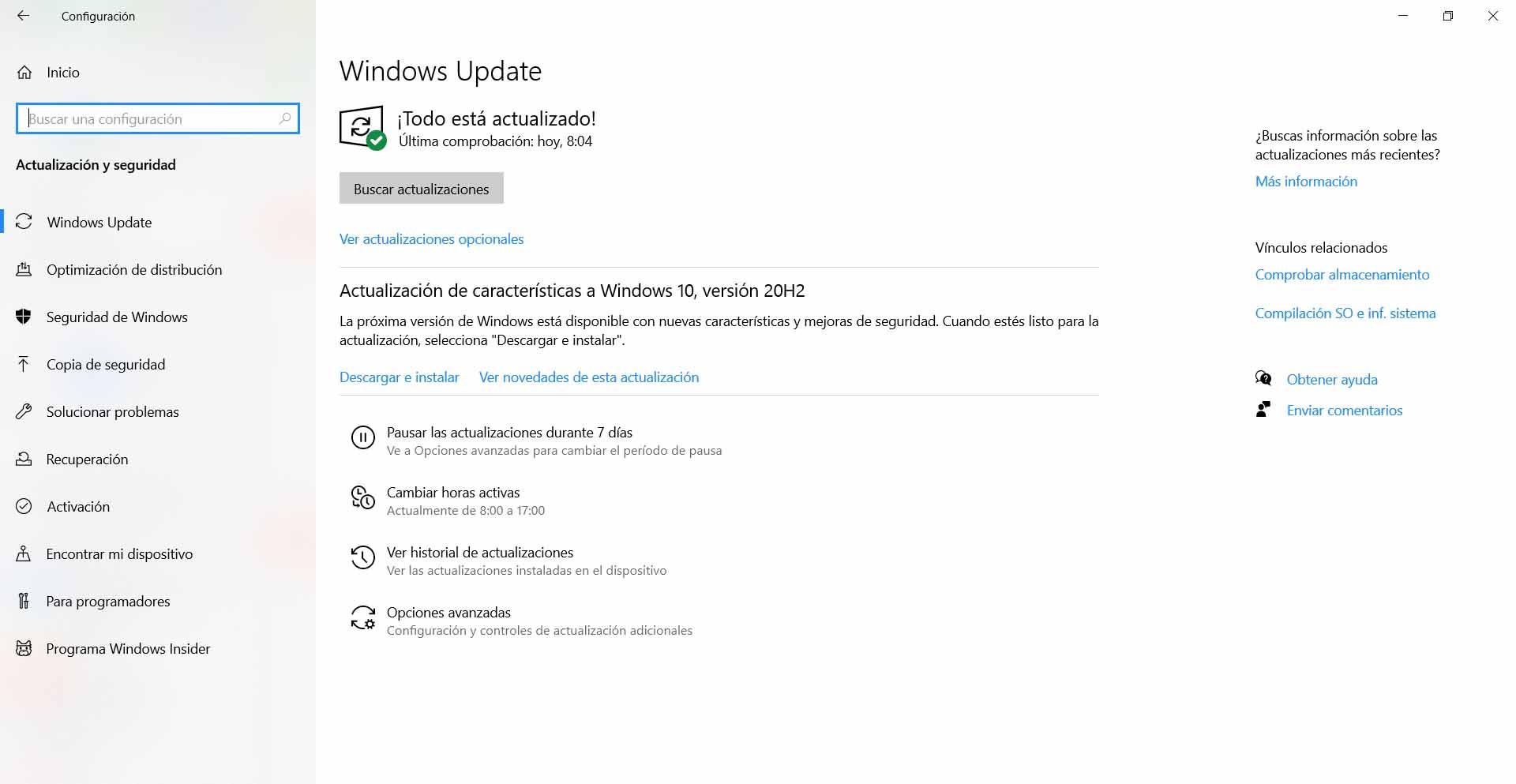
Comprobar que la conexión es la correcta
¿La conexión de Internet es buena o tenemos pequeños cortes o mala cobertura? Especialmente hay que observar este punto si nos conectamos por Wi-Fi, ya que a veces la estabilidad no es la mejor y podemos tener pérdida de velocidad repentina que limite las descargas de archivos.
Si la conexión de Internet se corta durante la descarga de una actualización, aunque sea solamente un momento, puede provocar errores como el 0x8024D009. Lo que podemos hacer si notamos que la velocidad no es buena o que puede haber pequeños cortes, es conectarnos por cable cuando vayamos a actualizar Windows.
También, como alternativa, podemos acercarnos al router Wi-Fi o incluso utilizar dispositivos como PLC, repetidores o sistemas Mesh que nos ayuden a mejorar la cobertura y tener mayor velocidad y estabilidad de forma inalámbrica.
Pasar el antivirus
Un virus podría ser la causa de estos problemas para actualizar Windows. Por tanto, nuestro consejo es utilizar un buen antivirus y escanear el equipo en busca de amenazas. Podemos utilizar Windows Defender o cualquier otro programa de garantías, como pueden ser Avast o Bitdefender.
Especialmente al instalar algún programa recientemente, como puede ser incluso una extensión para el navegador, podríamos estar metiendo un virus sin darnos cuenta en Windows. Esto afectará al rendimiento, pero también puede bloquear algunos procesos, como sería el de actualización.
Ejecutar el solucionador de problemas
Podemos probar con el solucionador de problemas de Windows para que nos muestre cuál puede ser el error y solucionarlo. Para ello hay que ir nuevamente a Inicio, entramos en Configuración, Actualización y seguridad y allí pinchamos en Solucionador de problemas, que aparece en el menú de la izquierda.
Este proceso analizará posibles errores que pueda haber en el sistema. Es muy útil especialmente para detectar cuál puede ser la causa de fallos de este tipo y poder tomar medidas para que todo funcione bien.
Restaurar el sistema a un punto anterior
Otro paso que podemos dar para solucionar el error 0x8024D009 es restaurar el sistema a un punto anterior en el que funcionaba correctamente. Esto es muy útil si por ejemplo una actualización previa ha dado error y a partir de ahí ha hecho que no funcione bien. También si hemos instalado algún programa o hemos configurado algo y desde ese momento es cuando nos aparece este problema.
Tenemos que ir a Inicio, buscamos Crear un punto de restauración y lo abrimos. Hay que pinchar en Restaurar sistema. Nos mostrará un punto de restauración recomendado, pero podemos elegir cualquier otro que nos interese. Posteriormente reiniciamos el sistema y nuestro equipo estará tal y como se encontraba en ese momento.
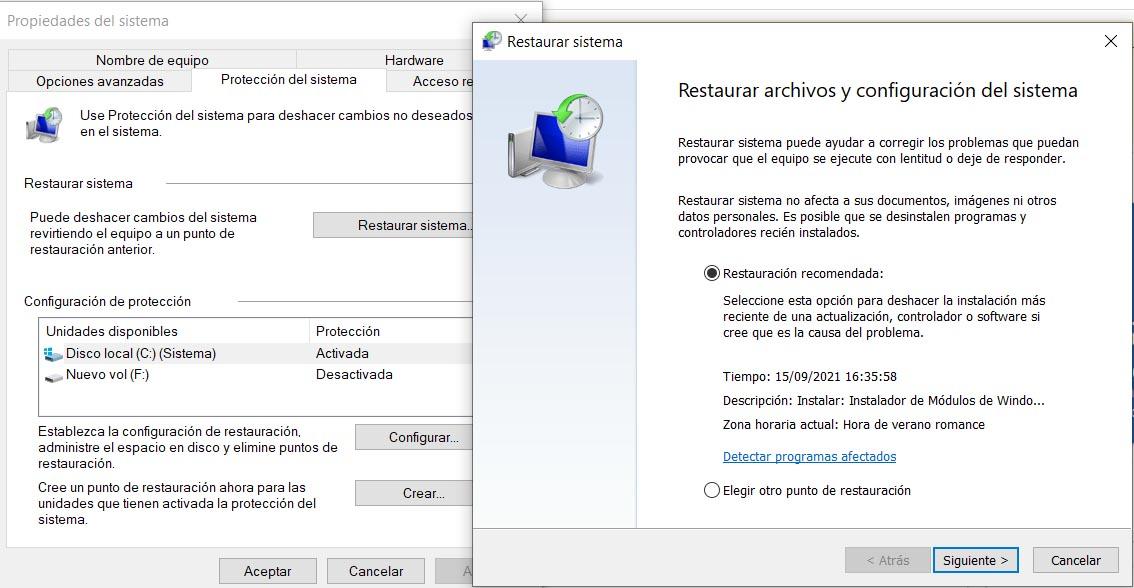
En definitiva, siempre que te encuentres con el error 0x8024D009 al intentar actualizar Windows debes saber que puede deberse a diferentes causas. Lo normal es que se trate de un archivo corrupto o algún fallo en un proceso previo de la actualización. Hemos explicado los diferentes pasos que debemos dar para solucionarlo.
Fuente obtenida de: https://www.redeszone.net/tutoriales/redes-cable/evitar-error-0x8024d009-actualizar-windows/